Процесс создания электронного учебника

В данном случае — это кнопки навигации: переходы к следующему и предыдущему слайдам, к оглавлению с тестом и возврат на слайд назад, а также подпись названия текущей лекции. В пределах одного учебного модуля возможно использование нескольких мастер-слайдов (технического ограничения на количество мастер-слайдов не существует — вплоть до абсурдной ситуации, когда у каждого слайда с содержанием… Читать ещё >
Процесс создания электронного учебника (реферат, курсовая, диплом, контрольная)
Электронный учебный курс — это тематически завершенный, структурированный автором учебный материал, который через Интернет или на электронных носителях поставляется обучаемому. С точки зрения методиста, электронный учебный курс соответствует обычному учебному курсу — предполагается, что он содержит весь необходимый для самостоятельного обучения материал и тестовые задания для контроля полученных знаний по заданной теме.
Электронный учебный курс, созданный с помощью CourseLab, представляет собой упорядоченный набор учебных модулей. В зависимости от построения учебного материала, модули могут быть объединены в разделы. Разделы, в свою очередь, также могут объединяться в разделы более высокого уровня иерархии.
Первым шагом в создании учебника является генерация учебного курса (рис.6). В его рамках создаётся учебный модуль, включающий в начале три подструктуры: заставку, мастер-слайд и набор слайдов.
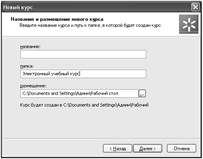
Рисунок 6. — Создание нового учебного курса.
Слайд-заставка — своеобразная «обложка» модуля, специальный слайд, который показывается на компьютере обучаемого практически сразу после открытия учебного модуля. В то время, пока показывается заставка, происходит загрузка основного кода модуля, таким образом, заставка делает процесс загрузки кода практически незаметным. Первым делом редактируем заставку, представленную на Рисунке 7, с которой начинается электронный учебник, здесь расположена кнопка запуска курса, а также названия электронного учебного курса.

Рисунок 7. — Оформление заставки После того как заставка закончена, переходим к мастер — слайду. На данном слайде устанавливаются структуры, которые впоследствии будут присутствовать на всех слайдах курса (рис.8).
В данном случае — это кнопки навигации: переходы к следующему и предыдущему слайдам, к оглавлению с тестом и возврат на слайд назад, а также подпись названия текущей лекции. В пределах одного учебного модуля возможно использование нескольких мастер-слайдов (технического ограничения на количество мастер-слайдов не существует — вплоть до абсурдной ситуации, когда у каждого слайда с содержанием будет свой собственный мастер-слайд), однако на практике оказывается, что одного мастер-слайда достаточно.
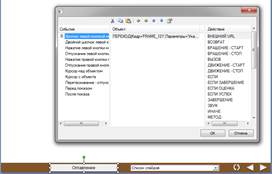
Рисунок 8. — Оформление мастер-слайда Поскольку мастер-слайд является подложкой сразу для многих слайдов, на нем не работают ссылки и активные области, эффекты и задержки появления объектов, а также действия и события. Помимо этого существует ограничение на применение объектов: можно использовать на мастер-слайде только встроенные объекты (картинки, текстовые блоки, автофигуры) и специальные объекты из папки Навигация.
Оглавление учебника состоит из списка разделов учебника и тестирования. По данным надписям организовывается переход к соответствующей теме по щелчку мыши. Оглавление и переходы представлены на Рисунке 9.
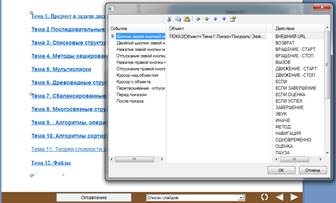
Рисунок 9. — Оглавление курса и организация переходов В электронном учебнике есть специальная библиотека объектов для формирования нашего учебника. Благодаря ей можно использовать специальных персонажей, всплывающие окна, выноски, списки, заставки, дизайн-элементы. При работе с библиотекой можно изменять цветовую гамму, положения, размеры, появления в учебнике (рис.10).
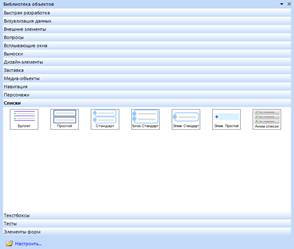
Рисунок 10. Библиотека объектов Так же при разработке учебника можно использовать библиотеку автофигур, при помощи которой можно указывать взаимосвязь между объектами (рис.).
Рисунок 11. Библиотека автофигур Основная масса слайдов заполняется текстом лекций. Оформляется они с целью достичь простоты понимания и легкости запоминания (рис.12).
Один слайд — одна идея. Материал в учебном курсе разбит на слайды. И, хотя каждый слайд, разумеется, тематически связан с предыдущими слайдами, крайне нежелательно «разрывать» одну мысль на несколько слайдов. Идеальный случай — одна главная мысль (идея) на одном слайде. Обратная ситуация — когда на одном слайде излагается несколько близких по важности идей — также нежелательна. Из нескольких конкурирующих идей в памяти обучаемого скорее всего ни одна не останется главной.
Это, впрочем, не означает, что весь материал по одной идее обязательно следует уместить на одном слайде — разумеется, есть множество случаев, когда это невозможно. Важно, чтобы на каждом слайде эта идея была четко обозначена и не конкурировала с другими.

Рисунок 12. — Организация слайдов По умолчанию переход на следующий слайд происходит по нажатию обучаемым кнопки или по другому навигационному действию, активированному обучаемым. В этом случае обучаемому дается любое необходимое ему время для изучения содержимого слайда. Однако, возможны случаи, когда нужно обеспечить переход на следующий слайд через определенное время независимо от действий обучаемого.
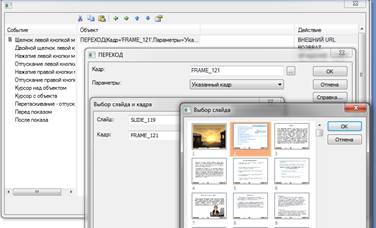
Рисунок 13. — Создание перехода к оглавлению Последним этап создания учебника — написание теста. Объект «Тест» может генерировать события, в зависимости от действий обучаемого и интерпретации его действий объектом. В комбинации с действиями эти события помогут построить интеллектуальные модели поведения других объектов в зависимости от текущего состояния объекта «Тест». На предпоследнем слайде добавляется объект тест, который представлен на Рисунке 14. На последнем — результаты, Рисунок 15. Далее двойным щелчком открывается меню настройки теста, где производятся все необходимые изменения. В тест последовательно добавляются вопросы и варианты ответов.
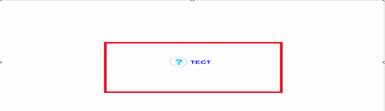
Рисунок 14. — Добавление теста в учебник.

Рисунок 15. — Добавление результатов теста в учебник Объект «Результаты» предназначен для показа пользователю текущих результатов по одной из целей.
На закладке «Параметры вывода» определяющим является поле выбора цели, результаты по которой следует показать.
Имеется возможность выбрать, какие именно параметры следует показать, изменить строки пояснения к каждому из параметров. Маркер Приводить баллы к базе 100% позволяет выводить количество баллов либо как есть, либо с пересчетом в проценты от максимального значения.
На закладке «Вид» можно выбрать цветовую схему основных элементов объекта, а также изменить параметры шрифта, которым выводятся баллы.
На закладке «Ограничения и оценка» имеется возможность сделать тест неоцениваемым, если по какой-то причине это не нужно (например, прохождение теста является частью объяснения или упражнением для закрепления, но не проверки знаний).
Также имеется возможность разрешить или запретить таймеры вопросов (маркер «Разрешить ограничение времени ответа на вопросы»), если они есть и установить ограничение по времени на весь тест (маркер «Ограничить время теста» и соответствующее поле). Что было продемонстрировано в нашем учебном курсе.
На закладке «Вопросы» находится список, в который вы сможете добавить любое количество вопросов, нажимая соответствующую кнопку. (рис. 16,17). Открывающееся при этом окно редактирования вопроса в данном случае практически повторяет окно редактирования объектов «Вопрос» соответствующего типа, с той разницей, что некоторые общие для всего теста параметры там отсутствуют — смотрите описания объектов вопросов для получения подробностей.
Также предусмотрена возможность перехода в разделы электронного курса, используя ссылки на термины, встречающиеся в тексте, на подобии гипертекста. Это создано для удобства и комфорта при изучении материала. Данные ссылки создаются аналогично процессу создания оглавления электронного курса.
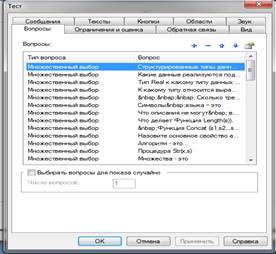
Рисунок 16. — Настройка параметров теста.

Рисунок 17. — Добавление вопроса в тест После чего этап создания учебника завершен.